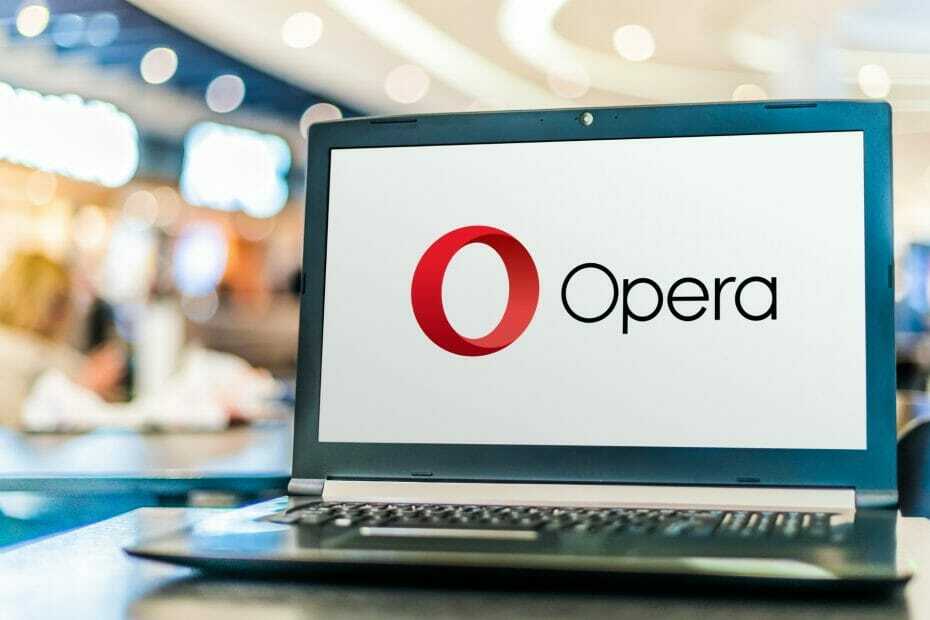- Тъмният режим на Opera GX е важен, тъй като помага да се направи съдържанието на уебсайта по-малко стресиращо за окото.
- Въпреки че има вграден тъмен режим за браузъра, има разширения в магазина за добавки на Opera и за тази цел.
- Една добра характеристика на тъмния режим на Opera GX е, че можете да добавяте изключения към уебсайтове, които не искате да засяга.

- CPU, RAM и мрежов ограничител с убиец на горещи раздели
- Интегриран директно с Twitch, Discord, Instagram, Twitter и Messenger
- Вградени звукови контроли и персонализирана музика
- Персонализирани цветови теми от Razer Chroma и принудително тъмни страници
- Безплатен VPN и блокер на реклами
- Изтеглете Opera GX
Opera GX е един от най-добрите браузъри с вграден VPN и блокер на реклами
, специално създаден за геймъри. Предлага се с тъмна тема по подразбиране с червени акценти навсякъде.Той процъфтява с всички основни функции на съвременните браузъри. Независимо дали става дума за лекота на използване, поверителност, сигурност или персонализиране, той е там с най-доброто в индустрията.
Тъмният режим е една от определящите функции в повечето съвременни приложения и устройства. Можеш активирайте тъмния режим на Windows 11, например, точно както в браузъра Opera.
Въпреки това, въпреки че Opera GX идва с тъмна тема, тя е ограничена само до началната страница.
Това ръководство ще обясни всичко за тъмния режим на Opera GX, като се започне от това как да го приложите на всички уебсайтове до как да го деактивирате и да направите изключения.
Има ли тъмен режим за Opera GX?
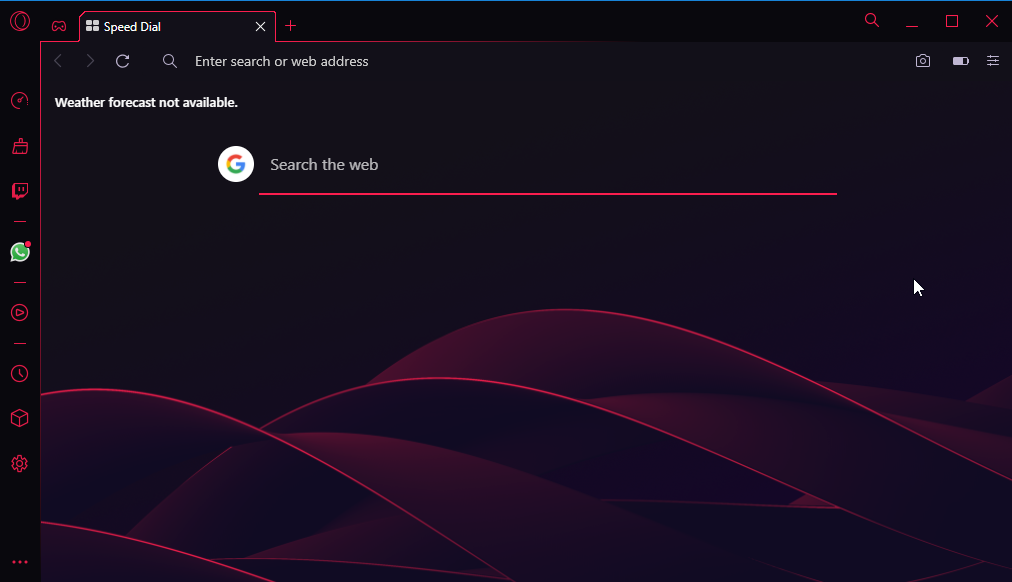
Opera GX, подобно на браузъра Opera, има функция, която ви позволява да активирате тъмен режим на повечето уебсайтове. Независимо от темата по подразбиране на уебсайта, тази функция я променя в тъмен режим, след като бъде активирана.
Освен това можете да получите този толкова необходим тъмен режим с помощта на разширения от магазина за добавки на Opera. Тези разширения предлагат много гъвкавост, персонализиране и функционалност.
Следователно не ви липсват брилянтни опции за превръщане на всеки уебсайт, който искате, в тъмен режим на Opera GX.
Кои са най-добрите разширения за тъмен режим за Opera GX?
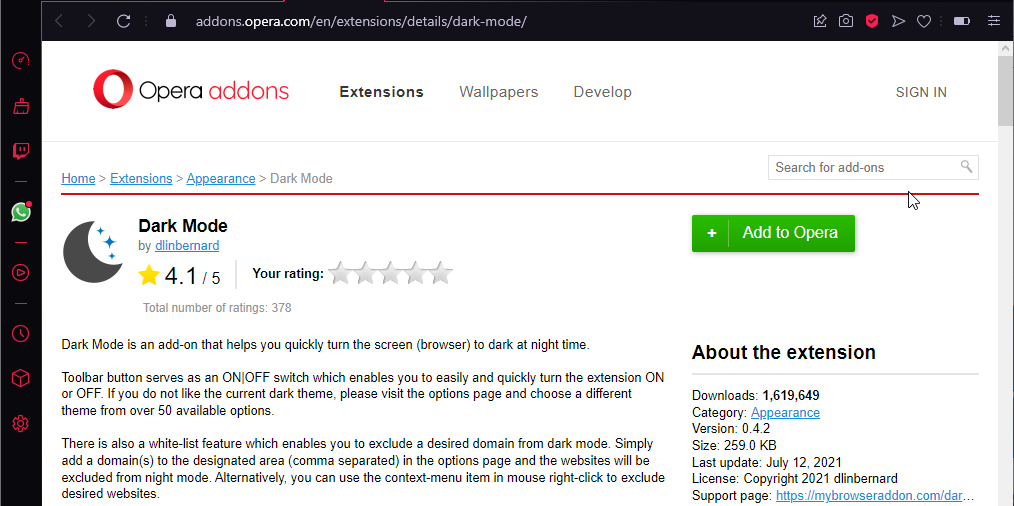
Това е популярно разширение за тъмен режим на Opera GX с над 1,5 милиона изтегляния в магазина за добавки на Opera. Той е лесен за използване, което ви позволява да го включвате и изключвате с лентата с инструменти.
Разширението Dark Mode също ви позволява да избирате различни теми, ако не харесвате тази по подразбиране. Нещо повече, той има функция за бял списък, която ще ви позволи да добавите домейн, който искате да изключите от тъмния режим.
Други характеристики:
- Налични са над 50 теми
- Страница с доклад за грешка
- Светлина за използването на ресурсите
⇒ Вземете тъмен режим
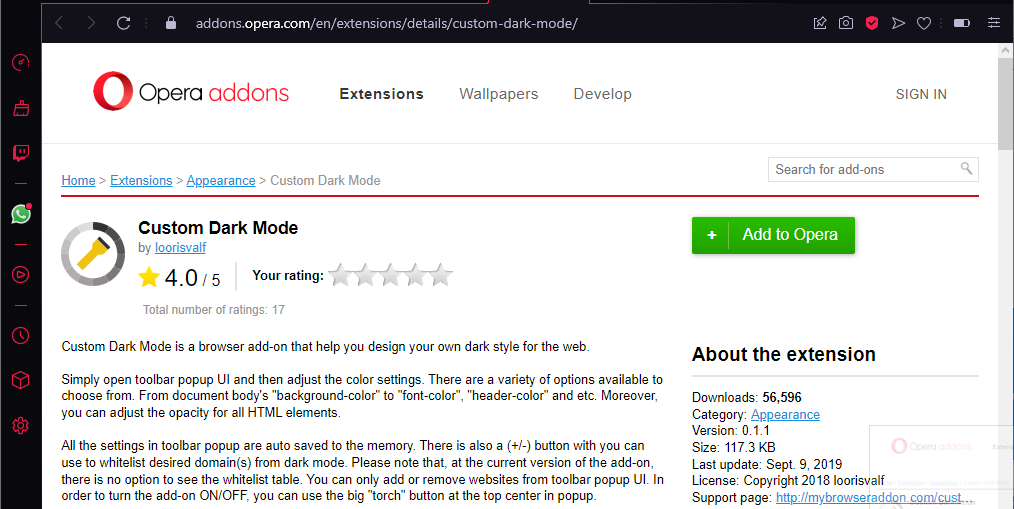
Персонализираният тъмен режим е зашеметяващо разширение на Opera GX, което позволява много настройки и манипулации. Той ви дава контрола да проектирате собствен тъмен стил на всеки уебсайт.
Можете да коригирате цветовите настройки от неговия изскачащ потребителски интерфейс, да промените цвета на фона, цвета на шрифта, цвета на заглавката и много други на всеки уебсайт. Можете също така да настроите непрозрачността на всеки уебсайт по ваш вкус.
Освен това има опцията да постави уебсайт в белия списък от настройките на тъмния режим. Трябва само да въведете домейна и сайтът няма да бъде засегнат.
Други характеристики:
- Автоматично записани настройки в паметта
- Лесен за използване
- Настройките са глобални, с изключение на страниците в белия списък
⇒ Вземете персонализиран тъмен режим
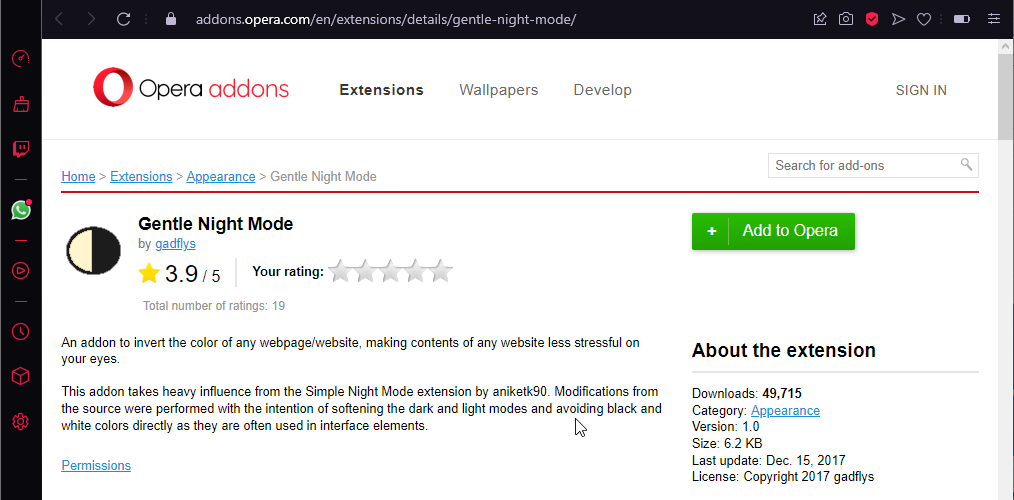
Нежният нощен режим е в собствен свят в това, което прави. Това разширение има за цел да намали въздействието на съдържанието на уебсайтовете върху очите ви.
Експертен съвет: Някои проблеми с компютъра са трудни за справяне, особено когато става въпрос за повредени хранилища или липсващи файлове на Windows. Ако имате проблеми с отстраняването на грешка, системата ви може да е частично повредена. Препоръчваме да инсталирате Restoro, инструмент, който ще сканира вашата машина и ще идентифицира каква е грешката.
Натисни тук да изтеглите и да започнете ремонта.
Независимо дали е тъмна или светла тема, това разширение ви позволява да смекчите цвета от рязкото подразбиране, с което сте свикнали. Това ви дава пълен контрол върху интензивността.
И накрая, можете ефективно да превърнете всяка светла страница в тъмна с Нежния тъмен режим.
Други характеристики:
- Пълно персонализиране
- Не натоварва системните ресурси
- Лесен за използване
⇒ Вземете нежен тъмен режим
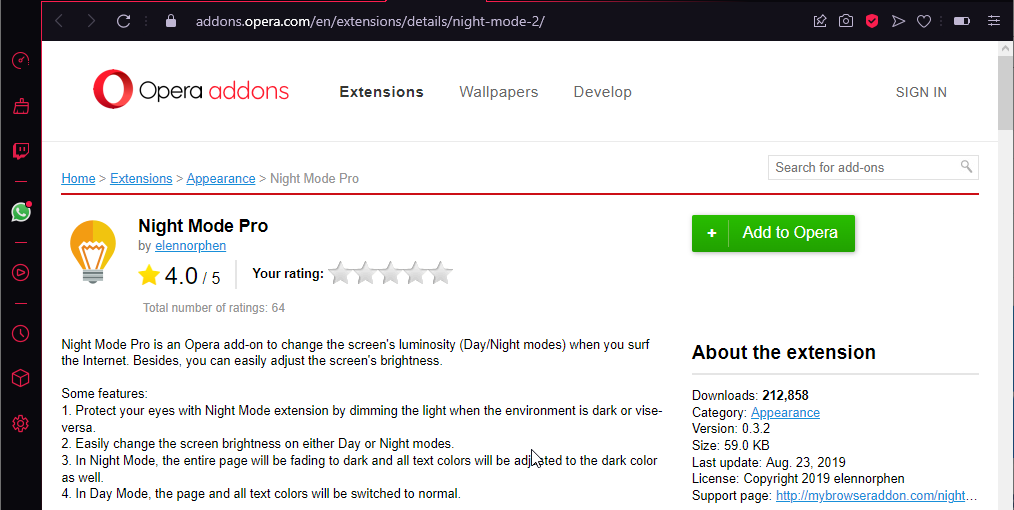
Това е още едно първокласно разширение за тъмен режим на Opera GX. Той не само ви позволява да преминете към тъмен режим на всеки уебсайт, но също така ви дава контрол върху осветеността на екрана.
С разширението Night Mode Pro можете да регулирате яркостта на екрана си в светъл и тъмен режим. Това го прави по-малко стресиращо за очите.
Неговият тъмен режим също така коригира фона на цялата страница и променя всички цветове на текста в съвпадащ тъмен цвят.
Други характеристики:
- Функция за бял списък за уебсайтове от нощен режим
- Персонализиране в светъл и тъмен режим
- Лесен за използване
⇒ Вземете Night Mode Pro
Как да активирам тъмен режим в Opera GX?
- Стартиране Opera GX и щракнете върху Настройки икона в страничната лента.
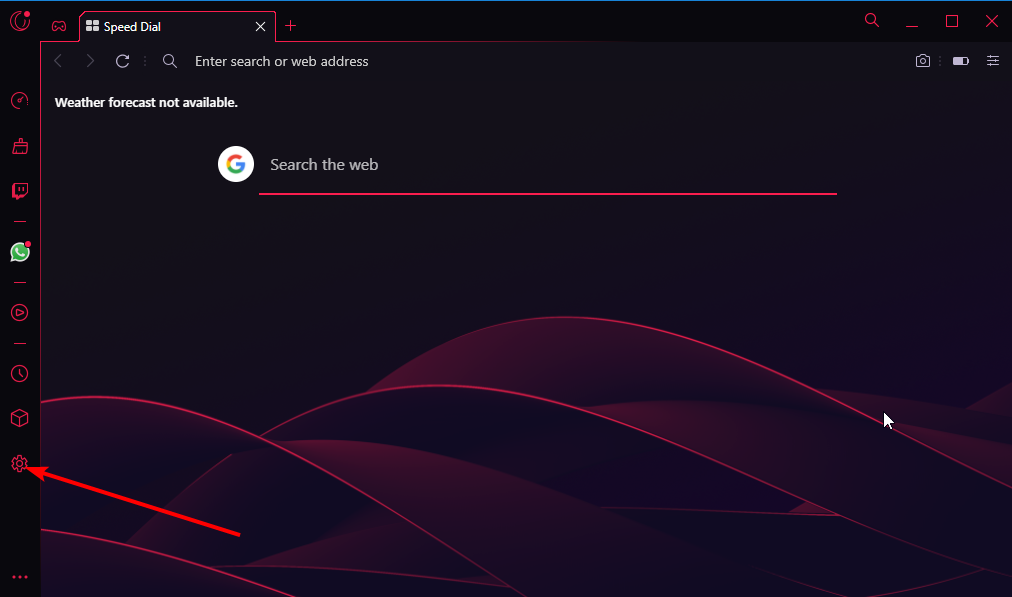
- Нагласи Тема да се Тъмно под GX раздел.
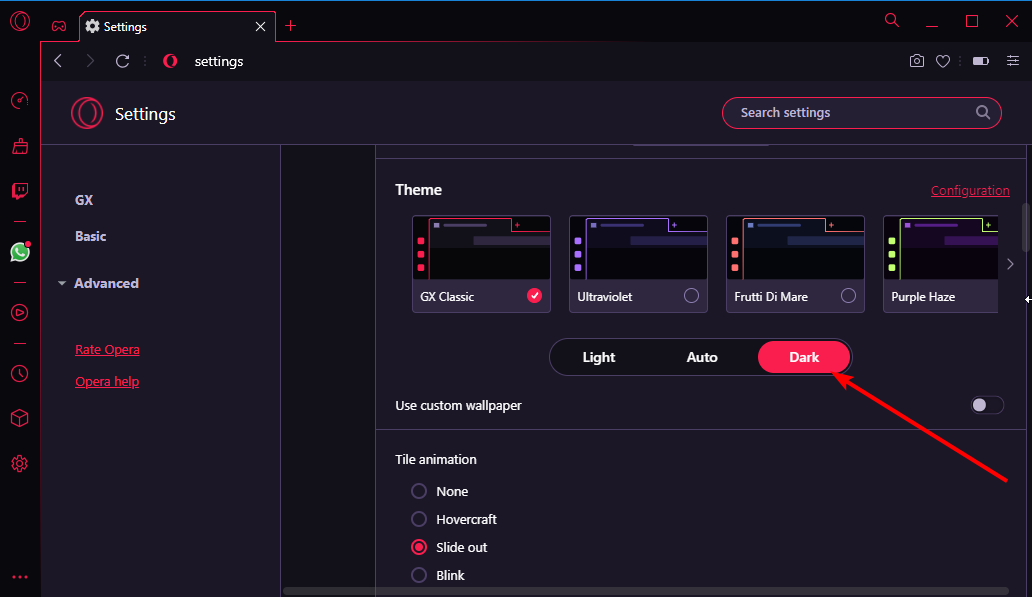
- Превъртете надолу в същия раздел и превключете превключвателя за Принудително тъмни страници напред, за да го активирате.
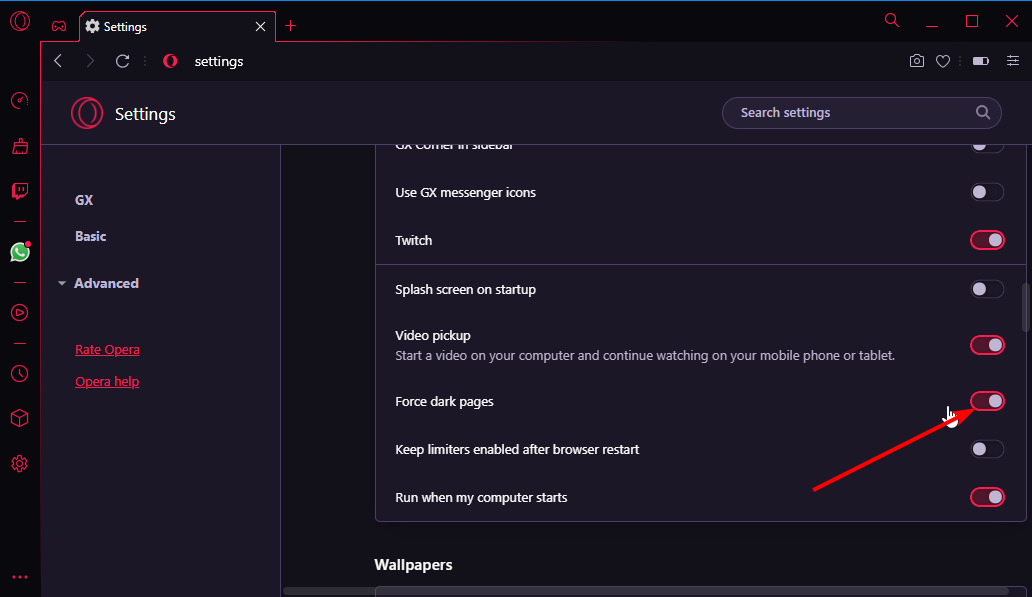
Функцията за принудително тъмни страници е единственият начин да превключите повечето уебсайтове като Messenger, Google Docs и други популярни сайтове към тъмен режим на Opera GX.
Имайте предвид, че трябва да използвате Opera GX в тъмна тема, за да направите всичко тъмно. В противен случай страничната лента и разделите на браузъра ви ще останат светли, докато страницата ще бъде тъмна.
Също така си струва да се отбележи, че някои уебсайтове не могат да преминат към тъмен режим. Така че тази функция може да не работи при тях. Това обаче е често срещана функция на повечето уебсайтове.
И накрая, стъпките са същите за деактивиране на тъмния режим на Opera GX. Трябва само да превключите Принудително тъмен режим превключвател на функциите назад.
- Opera GX Gaming Browser: Наистина ли е добър за геймърите?
- Инсталаторът на Opera GX не работи? Опитайте тези решения
- 5 начина да коригирате грешката за поверителност на Gmail в Opera & Opera GX
Как да добавя изключения от тъмния режим в Opera GX?
- Посетете сайта, който искате да изключите.
- Щракнете с десния бутон върху произволно място на сайта.
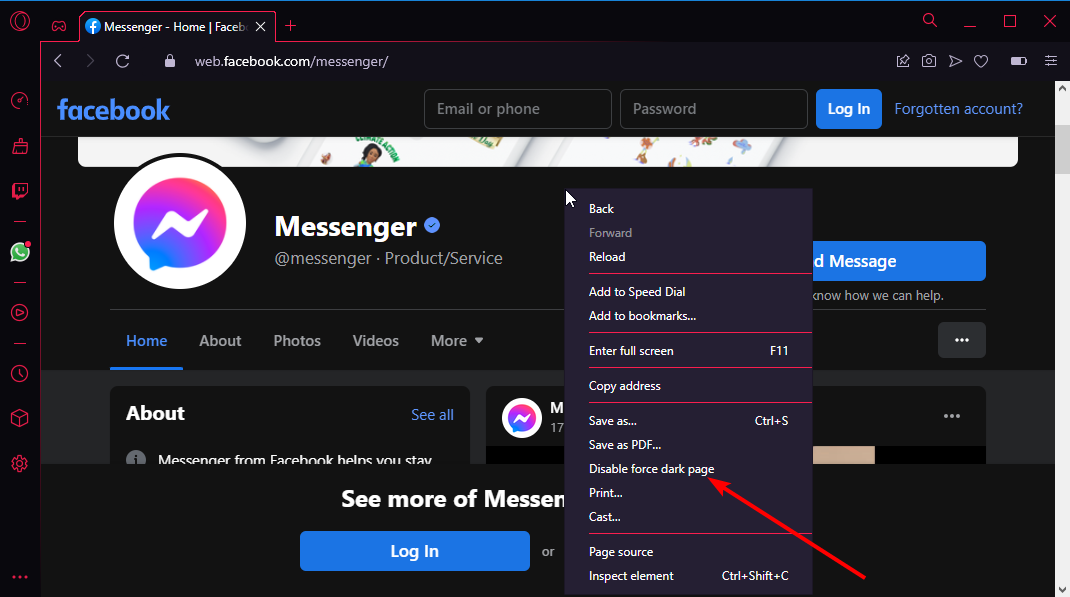
- Избери Деактивирайте принудително тъмна страница опция.
Добавянето на изключения към тъмния режим на Opera помага да се премахне уебсайт, който не поддържа напълно тъмен режим или е проблемен от грешка.
Съдържанието на такива уебсайтове понякога изглежда счупено и разпръснато. Но като го изключите, можете да се насладите на тъмния режим на други уебсайтове.
Тъмният режим на Opera GX става все по-важен с времето, което потребителите прекарват в браузъра. Това помага да се предпазят очите и да се направят нещата по-удобни.
Обяснихме как да активирате и деактивирате тъмния режим. Също така, ние обяснихме как можете да добавите изключения в тъмен режим на Opera GX за сайт, който не го поддържа.
Имате ли нужда от задълбочен преглед на Opera GX? Вижте нашето подробно ръководство за всичко, което трябва да знаете за браузъра.
Чувствайте се свободни да обсъдите всеки проблем, който имате при активиране или деактивиране на тъмния режим на Opera GX с нас в секцията за коментари по-долу.
 Все още имате проблеми?Поправете ги с този инструмент:
Все още имате проблеми?Поправете ги с този инструмент:
- Изтеглете този инструмент за ремонт на компютър оценен страхотно на TrustPilot.com (изтеглянето започва на тази страница).
- Щракнете върху Започни сканиране за да намерите проблеми с Windows, които биха могли да причинят проблеми с компютъра.
- Щракнете върху Поправи всичко за отстраняване на проблеми с патентовани технологии (Изключително отстъпка за нашите читатели).
Restoro е изтеглен от 0 читатели този месец.